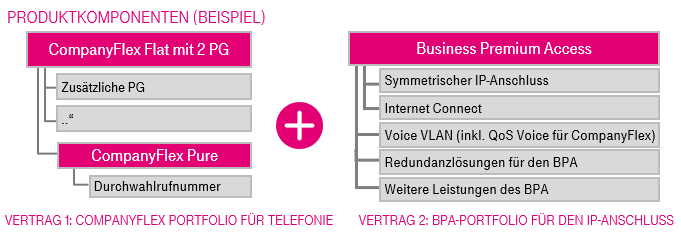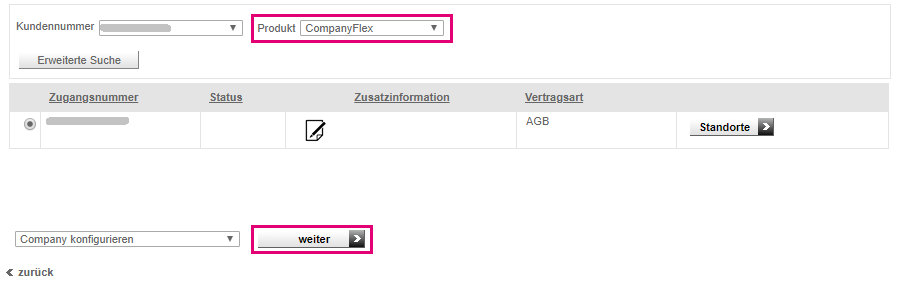CompanyFlex - Hilfeportal
-
CompanyFlex - Hilfeportal
- Startseite
- Einrichtung
-
Direkthilfe
- Startseite
- SIP-Trunk
- Cloud PBX
- UCC Partner-Produkte
- Business Service Portal
- Hilfe & Support
- FAQ
- Sitemap
- Magenta Business API
- Endgeräte
- Grundlagen
- Ratgeber
-
Services
- Vor Ort Analyse
- Installations-Workshop
- Installations-Service
- Schulung
- Konfiguration BSP vor Ort - Service
- Konfiguration BSP remote - Service
- Konfiguration Bündelung von Anschlüssen
- Konfiguration Redundanz
- Change-Management
- Entstörungs-Service
- Microsoft Premium Support - Service
- Digital Office Service
- Chat-Funktion
Administrator-Ansicht
Einrichtung des Business Premium Access (BPA)
Szenario
In dieser Anleitung wird erläutert, wie die Telefonie des CompanyFlex (SIP-Trunk) an einem Business Premium Access eingerichtet wird. Die Einrichtung des Business Premium Access mit dem Remote Device wird hier nicht näher erläutert.
Inhaltsverzeichnis
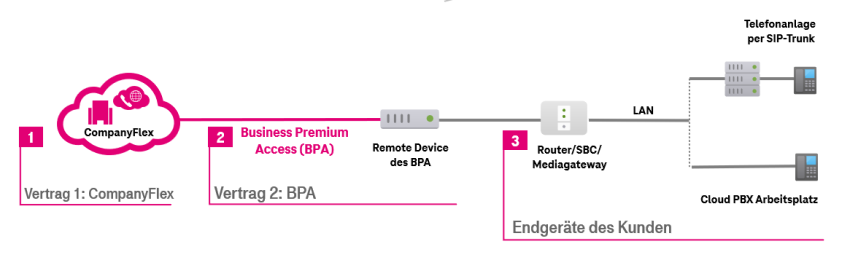
Bei unzureichender Bandbreite am Kundenstandort oder sonstigen speziellen Anforderungen an den IP-Anschluss kann der Business Premium Access (BPA) als "Trägeranschluss" für den CompanyFlex genutzt werden. Bei dem Business Premium Access handelt es sich um einen symmetrischen IP-Anschluss mit weiteren speziellen Leistungen (Voice VLAN (Quality of Service Voice), Redundanzlösungen, etc.). Mit dem "Voice VLAN" inkl. QoS-Voice wird Bandbreite für Telefonie auf dem BPA für CompanyFlex reserviert. Der Business Premium Access wird ergänzend zum CompanyFlex über einen zweiten Vertrag zur Verfügung gestellt:
Der Business Premium Access wird durch den technischen Service der Telekom eingerichtet und mit dem Remote Device zur Verfügung gestellt. Es wird eine einzige Ethernet-Schnittstelle am Remote Device für das Voice VLAN und das Daten VLAN konfiguriert. Das heißt, sowohl das Voice VLAN als auch das Daten VLAN (siehe auch Bemerkung) werden gemeinsam auf einem einzigen (untagged) LAN-Port am Remote Device abgeschlossen. An diese Schnittstelle werden die Endgeräte für Telefonie angeschlossen. Informationen zur Einrichtung des Voice VLAN in Ihrem Netzwerk / auf Ihrer Hardware finden Sie in Abschnitt „Schritt 2D: Ergänzende Informationen zur Einrichtung des Voice VLAN“.
Bemerkung zum Daten VLAN: Auch bei SP Voice Bedarf ist ein InternetConnect-Anteil mit einer geringen Übertragungsgeschwindigkeit im separaten Daten VLAN inklusive, da IP-Telefonie immer etwas Internetbandbreite benötigt.
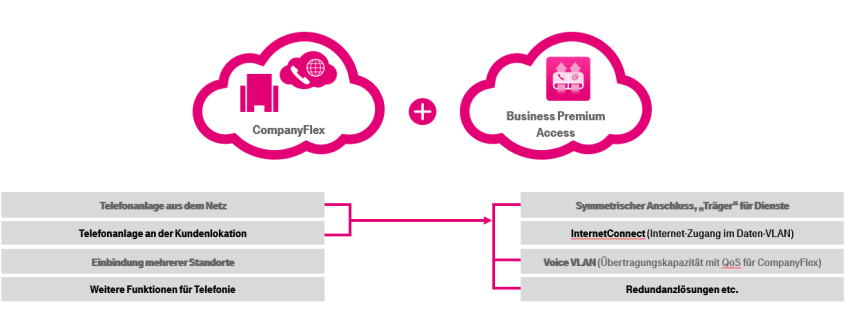
Weitere Nutzungsmöglichkeiten des BPA finden Sie am Ende des Abschnittes unter:
- Schritt 2 B: Business Premium Access mit Redundanz
- Schritt 2 C: Business Premium Access mit CompanyFlex Callrouting
- Schritt 2 D: Ergänzende Informationen zur Nutzung des Voice VLAN
Mit der Buchung erhalten Sie in der Regel per E-Mail die Zugangsdaten, die Sie für die Einrichtung von CompanyFlex zur Anbindung stationärer Telefonanlagen über SIP-Trunk benötigen. Zur Entschlüsselung des in der E-Mail angefügten Dokuments erhalten zusätzlich eine SMS mit dem Code.
Dieses Dokument beinhaltet beispielhaft für einen CompanyFlex folgende Zugangsdaten:
- Registrar und Outbound-Proxy
- Einmalpasswort für das Business Service Portal (BSP). Es hat eine Gültigkeit von 30 Tagen. Danach müssen Sie beim Kundenservice ein neues Einmal-Passwort anfordern.
Sofern in Ihren Zugangsdaten das Einmalpasswort nicht enthalten war, so schauen Sie bitte in die Einrichtung des BSP-Accounts. - Zugangsdaten für die CompanyFlex-Standortprodukte (in diesem Beispiel CompanyFlex Pure)
- Zugangsdaten für das Kundencenter am Grundpaket
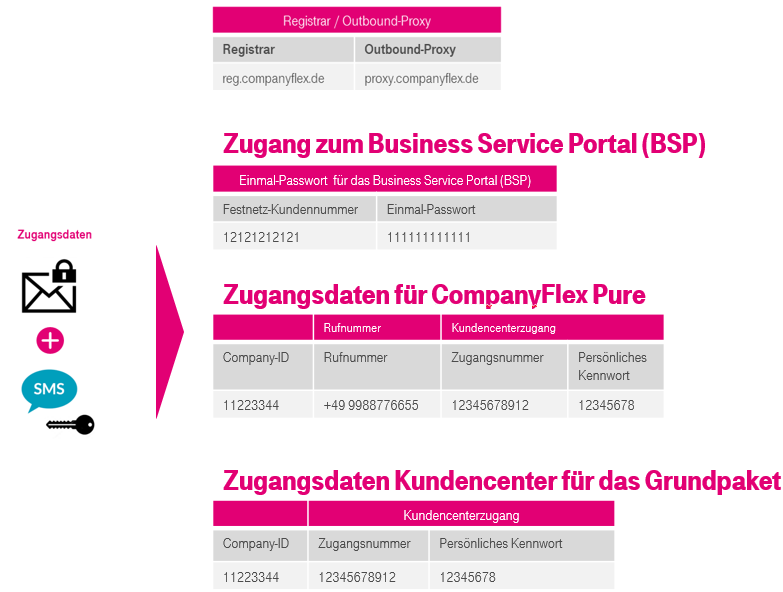
Mit dem Business Service Portal (BSP) können Geschäftskunden Ihre Mobilfunk-Rahmenverträge und Festnetz-Verträge (zum Beispiel CompanyFlex, Cloud PBX, etc.) verwalten, sowie diese Festnetz-Produkte administrieren. Die Einrichtung des BSP-Accounts erfolgt in zwei Stufen.
Sollten Sie bereits über einen BSP-Account verfügen, in dem Ihre Festnetz-Kundennummer eingebunden ist, können Sie diesen Schritt überspringen.
1. Stufe: BSP-Account anlegen
Mit Ihren persönlichen Daten legen Sie einen BSP-Account (Nutzerkonto) an:
- Business Service Portal (BSP) unter www.telekom.de/bsp
- Menüpunkt "Mein Account" / "Jetzt registrieren" aufrufen
- Den Abschnitt "Sie sind Festnetz-Kunde der Telekom und haben bereits eine Benachrichtigung erhalten... " aufrufen und den weiteren Anweisungen folgen.
- Nach Drücken des Buttons "Registrieren" erhalten Sie eine E-Mail mit Ihrem Freischaltcode für den BSP-Account.
- Gehen Sie wieder in das Portal und dort zum Feld "Freischaltcode eingeben" und tragen Sie dort den Code aus der E-Mail ein.
- Legen Sie dann noch Ihren Benutzernamen und ein Passwort fest und speichern Sie dies ab.
- Ihr BSP-Account ist damit angelegt.
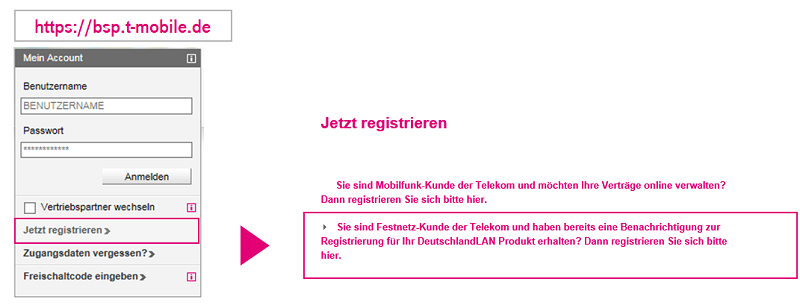
2. Stufe: Festnetzkundennummer mit dem BSP-Account verbinden
- Nach dem Anlegen des BSP-Accounts rufen Sie in der Benutzerverwaltung den Menüpunkt "Festnetz-Kundennummer verbinden" auf.
- Tragen Sie dort das Einmal-Passwort und die Festnetz-Kundennummer aus den erhaltenen Zugangsdaten ein und speichern Sie diese ab.
- Nach dem Abspeichern wird die Festnetz-Kundennummer mit dem BSP-Account verbunden.
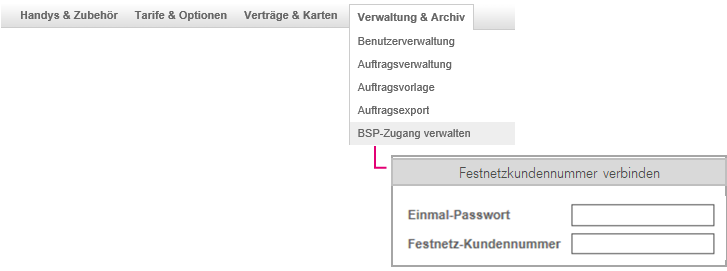
Sie können nun die unter der Festnetz-Kundennummer gebuchten CompanyFlex-Produkte im Administrationsportal verwalten und konfigurieren.
Über den zuvor angelegten Account des BSP gelangen Sie in das Administrationsportal.
- Gehen Sie dazu auf der BSP-Startseite auf den Punkt "Festnetz Tools" / "Festnetz-Produkte administrieren"
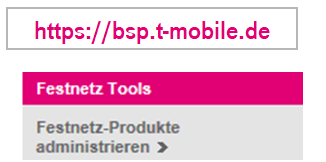
- Wählen Sie in der sich öffnenden Übersicht im Bereich Produkt "CompanyFlex" aus.
- Wählen Sie gegebenenfalls den gewünschten CompanyFlex Vertrag entsprechend der Zugangsnummer aus.
- Über die Funktion "CompanyFlex konfigurieren" gelangen Sie nach Klick auf weiter in das Administrationsportal dieses Vertrages.
Sie befinden sich nun im Administrationsportal und können einen SIP-Trunk anlegen. Klicken Sie dazu unten links auf die Kachel "SIP-Trunk anlegen".
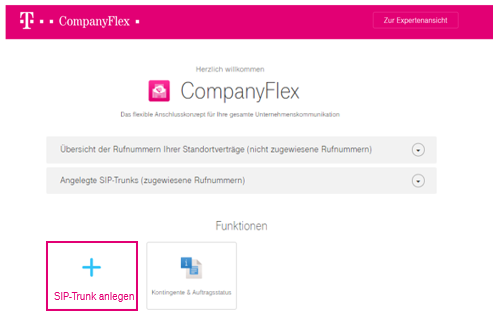
Geben Sie nun die erforderlichen Daten zur Anlage eines SIP-Trunks ein:
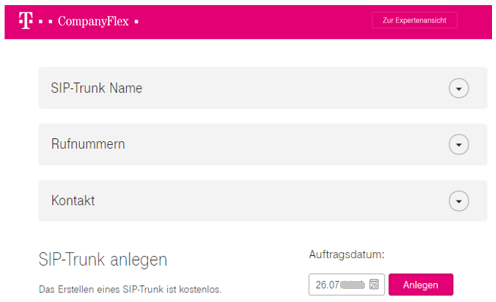
SIP-Trunk Name vergeben
Geben Sie dem SIP-Trunk einen beliebigen, aber sprechenden Namen, dies erleichtert später die Suche:
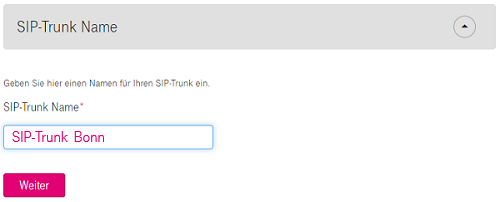
Rufnummern zuweisen
Weisen Sie dem SIP-Trunk aus dem Bereich "Freie Rufnummernblöcke" die gewünschten Rufnummern zu. In dem gezeigten Beispiel werden diesem SIP-Trunk nur die Dekaden 3 und 4 zugewiesen. Die restlichen freien Rufnummernblöcke können Sie zukünftig für andere Zwecke nutzen oder diesem SIP-Trunk später zuordnen.
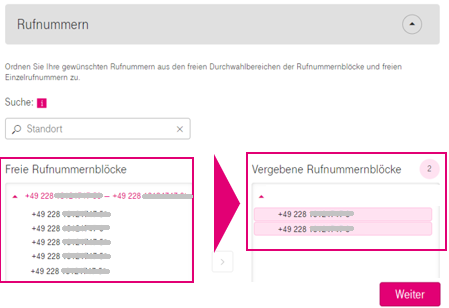
Kontakt (optional)
Geben Sie optional Ihre Kontaktdaten oder die Daten des Ansprechpartners in ihrem Unternehmen ein.
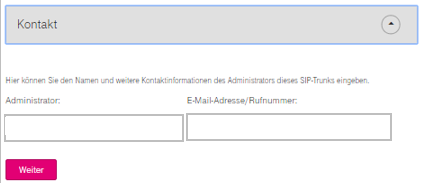
Termin festlegen
Legen Sie den Zeitpunkt fest, ab dem der SIP-Trunk aktiviert werden soll. Sofern der SIP-Trunk sofort aktiviert werden soll, belassen Sie das Ausführungsdatum auf dem Tagesdatum.
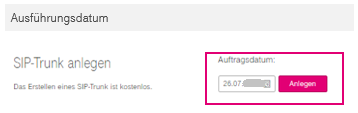
SIP-Trunk angelegen
Klicken Sie auf den Button "Anlegen". Der SIP-Trunk wird nun mit den zuvor eingegebenen Parametern auf der CompanyFlex-Plattform angelegt.
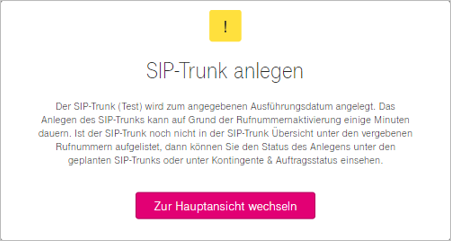
Telefonie-Anmeldedaten auslesen
Für die Einrichtung der Telefonie auf der Telefonanlage benötigen Sie die Telefonie-Anmeldedaten. Zum Auslesen dieser Daten für den soeben angelegten SIP-Trunk, gehen Sie wieder auf die Startseite und klicken auf den neuen Reiter „SIP-Trunk“.

Die Telefonie-Anmeldedaten werden Ihnen angezeigt und können ausgedruckt werden.
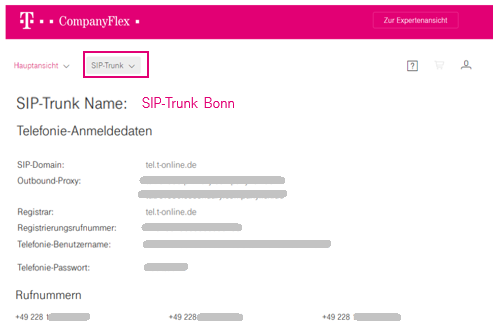

Mit CompanyFlex (SIP-Trunk) können IP-basierte Telefonanlagen oder ISDN-Telefonanlagen genutzt werden. Bei Verwendung von ISDN-Telefonanlagen muss ein geeigneter Router mit der passenden Anzahl an ISDN So oder S2M Schnittstellen genutzt werden.
Folgen Sie nun:
- Schritt 6 A: Inbetriebnahme einer IP-basierten Telefonanlage
- Schritt 6 B: Inbetriebnahme einer ISDN-basierten Telefonanlage
Nach der Administration zur Generierung der Telefonie-Anmeldedaten zur Einrichtung des SIP-Trunks in Ihrer IP-basierten Telefonanlage schalten Sie diese an den Router.
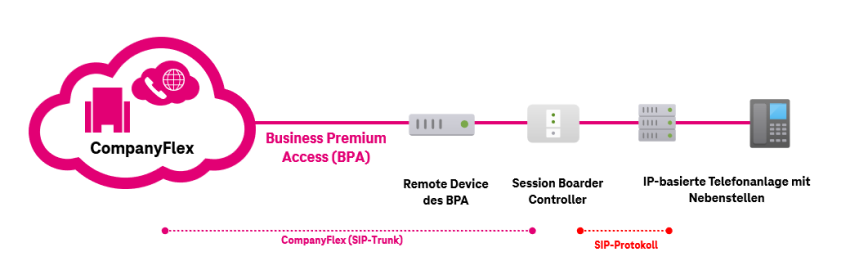
Einrichtung der Telefonie in der IP-basierten Telefonanlage
Da die Konfiguration je nach Hersteller sehr unterschiedlich ist, können wir hier den Ablauf nur allgemein und verkürzt darstellen:
- Schalten Sie die Telefonanlage gemäß den Vorgaben des Herstellers an den Router an und öffnen Sie die Administrationsoberfläche Ihrer Telefonanlage.
- Konfiguration des CompanyFlex (SIP-Trunk) in der Telefonanlage:
- Die meisten Hersteller bieten spezielle Profile für den CompanyFlex (SIP-Trunk), so dass Sie dort nur die geforderten Daten eingeben müssen.
- Geben Sie in der Telefonanlage die Telefonie-Anmeldedaten zur Einrichtung der Telefonie ein.
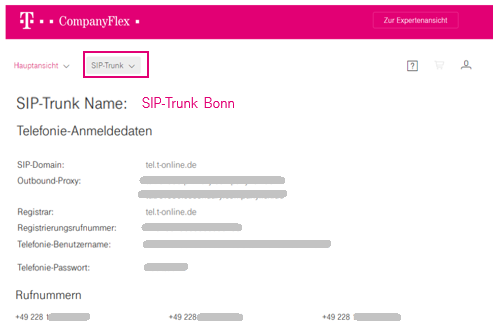
- Mit dem Abspeichern dieser Daten registriert die Telefonanlage den CompanyFlex (SIP-Trunk) auf der CompanyFlex-Plattform
- Die erfolgreiche Registrierung wird in der Regel in der Telefonanlage angezeigt.
- Damit ist die Telefonie des CompanyFlex (SIP-Trunk) bis zur Telefonanlage funktionsfähig.
- Konfigurieren Sie die Nebenstellen gemäß den Vorgaben des Herstellers.
Nach der erfolgreichen Einrichtung des Internetzuganges schalten Sie die ISDN-Telefonanlage an die ISDN-Schnittstelle des Routers an. Der Router muss also über entsprechende ISDN So-Schnittstelle oder ISDN S2M-Schnittstellen (PMX) verfügen und er muss für den CompanyFlex geeignet sein.
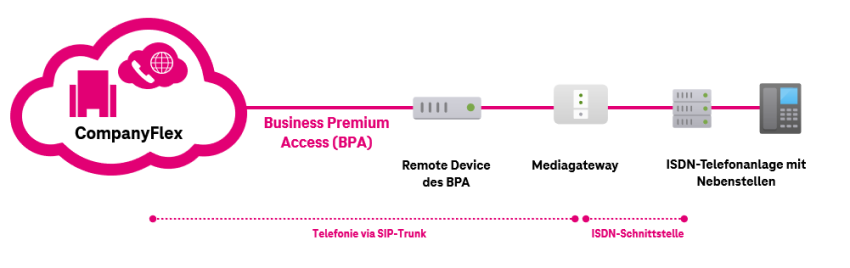
Einrichtung der Telefonie im Router
- Schalten Sie einen Computer an den Router gemäß den Vorgaben des Herstellers an und rufen Sie die Administrationsoberfläche des Routers auf.
- Der Router muss in der Betriebsart "Media Gateway" konfiguriert werden. In diesem Falle wird die ISDN-Schnittstelle aktiviert.
- Die meisten Hersteller bieten zudem spezielle Profile für den CompanyFlex (SIP-Trunk), so dass Sie dort nur die geforderten Daten eingeben müssen.
- Geben Sie in den Router die Telefonie-Anmeldedaten ein.
- Der Router stellt eine Verbindung zu der CompanyFlex-Plattform her.
- Die Telefonie des CompanyFlex bzw. der SIP-Trunk wird auf der Plattform registriert und ist damit funktionsfähig.
- Weisen Sie der ISDN-Schnittstelle den SIP-Trunk zu. Der SIP-Trunk wird damit vereinfacht ausgedrückt an die ISDN-Schnittstelle "weitergeleitet".
Anschaltung ISDN-Telefonanlage
- Die ISDN-Telefonanlage wird an den ISDN-Port des Routers angeschlossen.
- Die Einrichtung der ISDN-Telefonanlage erfolgt gemäß den Vorgaben des Herstellers und unterscheidet sich nicht von der Einrichtung an einem ISDN-Anschluss.
Leistungsmerkmale am ISDN S0-Port
Die am SIP-Trunk verfügbaren Leistungsmerkmale werden an den S0-Ports oder S2M-Ports zur Verfügung gestellt. Die angeschaltete ISDN-Telefonanlage kann damit die am CompanyFlex (SIP-Trunk) verfügbaren Leistungsmerkmale nutzen.
Auf Wunsch des Kunden kann mit dem Business Premium Access eine Redundanzlösung angeboten werden. Im folgenden Beispiel wird ein zweiter Business Premium Access an der Kundenlokation zur Verfügung gestellt. Der zweite BPA steht dabei per hot standby zur Verfügung. Bei Ausfall des ersten BPA wird nahtlos auf BPA 2 umgeschaltet. Die Telefonie des CompanyFlex (SIP-Trunk) läuft unterbrechungsfrei weiter (Registrierung, laufende Gespräche), da nur der IP-Anschluss umgeschaltet wird.
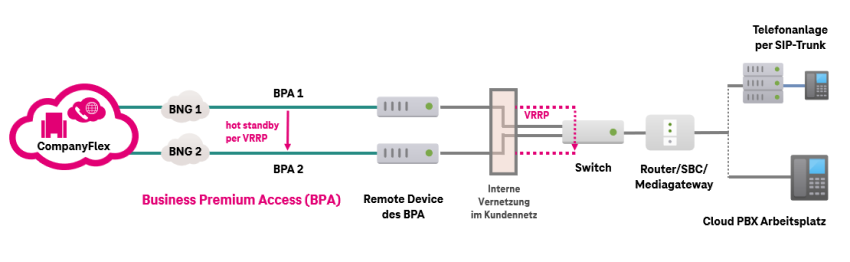
Der Business Premium Access kann auch mit dem Zusatz-Paket: SIP-Trunk Callrouting kombiniert werden. Im folgenden Beispiel wird die Telefonie des CompanyFlex (SIP-Trunk) über zwei Business Premium Access abgewickelt.
Wichtig: Dieses Szenario ist nicht vergleichbar mit den Redundanzlösungen des Business Premium Access!
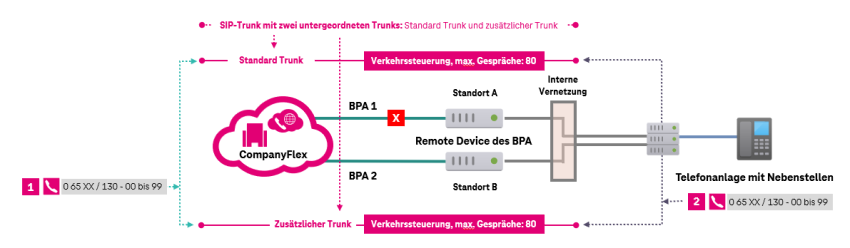
Einrichtung CompanyFlex mit SIP-Trunk Callrouting: Die Einrichtung der beiden SIP-Trunk ist identisch zu der Anleitung „Anschlussbündelung“. Es werden dabei lediglich die beiden IP-Anschlüsse durch zwei Business Premium Access ersetzt.
![]()
Das Voice VLAN des Business Premium Access stellt für die Telefonie von CompanyFlex eine qualitätsgesicherte Verbindung (Quality of Service, QoS) mit dedizierten Ressourcen zur Verfügung.
Bei Nutzung der CompanyFlex Telefonie wird die nutzbare Datenrate des Internetzuganges nicht reduziert und die Internetnutzung beeinflusst nicht die Qualität der Telefonie.
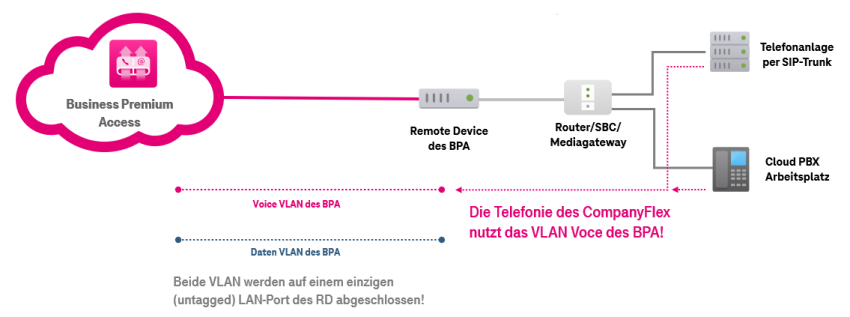
Vereinfachter Überblick der Konfiguration der Telefonie am Business Premium Access
Wir können Ihnen daher hier nur einen vereinfachten Überblick zur Einrichtung der Telefonie am Business Premium Access in Ihrem Netzwerk geben.
- Der WAN-Port des Kundenrouter wird wie zuvor schon gezeigt mit dem LAN-Port des Remote Devices verbunden.
- Die festen IP-Adressen für den Kundenrouter sowie die Gateway-IP Adresse werden auf dem WAN-Interface des Kundenrouters konfiguriert.
- WICHTIG: Die DNS-Server, die mit dem IP-Adressschreiben geliefert werden, werden im Kundenrouter hinterlegt.
- Von und zur LAN-Schnittstelle des Remote Devices (RD) werden keine VLAN-Tags verwendet.
- Die Klassifizierung des Verkehrs am Remote Device findet auf Basis der Zieladresse der Pakete statt. Bei Erkennung von Voice-Verkehr (Telefonie des CompanyFlex) wird dieser vorrangig übertragen und mittels DSCP-Markierung und entsprechenden VLAN-Tag auf der WAN-Schnittstelle des Remote Devices übertragen.
- Um eine optimale Übertragung zu garantieren, sollte im Kundenrouter die gebuchte Datenrate hinterlegt werden.
Upstream-Datenverkehr
- Der Quality of Service Mechanismus des Business Premium Access funktioniert nur korrekt, wenn die Sprachqualität des abgehenden Verkehrs vom Kundenrouter zum Remote Device (Upstream-Verkehr) in Ordnung ist.
- Sollte die Qualität der Sprachübertragung am LAN-Port des Remote Device bereits schlecht sein, kann der Business Premium Access dies nicht mehr korrigieren.
- Aus diesem Grund ist es wichtig, ein durchgehendes Quality of Service Konzept im Kunden-LAN zu realisieren, entscheidend für die Behandlung ist hier die DSCP-Markierung der RTP-Pakete und die daraus resultierende vorrangige Behandlung. In einigen Kundeninstallationen werden auch getrennte VLANs für Voice over IP Verkehr und sonstigen Datenverkehr genutzt.
Downstream-Datenverkehr
- Für den Downstream-Datenverkehr werden die Quality of Service-Maßnahmen automatisch durch den Anschluss umgesetzt. Das Remote Device übergibt hier lediglich den Verkehr aus beiden VLANs auf das LAN-Interface, ohne VLAN-Markierung.
- Wichtig: Am LAN-Port des Remote Device liegt ein ungefilterter Internetzugang an, der Kundenrouter und/oder Firewall müssen daher entsprechende Schutzmaßnahmen für das Kunden-LAN umsetzen. Sowohl das Voice VLAN als auch das Daten VLAN werden gemeinsam auf einem einzigen (untagged) LAN-Port am Remote Device abgeschlossen.
- Werden die mitgelieferten DNS-Server nicht genutzt, werden höchstwahrscheinlich SIP-Server aufgelöst, die nur Best Effort, kein Quality of Service, bieten. Daher ist es wichtig, diese DNS-Server zumindest für den VoIP-Verkehr zu nutzen.